Hvis du elsker at lytte til dine yndlings Spotify-numre på din computer eller bærbare computer, er chancerne for, at du er stødt på fejlen 'Spotify kan ikke spille dette lige nu' mindst én gang. Denne pop op-meddelelse kan blive irriterende, hvis den sker for ofte. Heldigvis findes der rettelser til at løse problemet.

Denne artikel viser dig, hvordan du kommer tilbage til at streame din yndlingsmusik på Spotify på ingen tid.
Tjek netværksforbindelse
Det mest almindelige eksterne problem vedrørende fejl er en ustabil eller langsom internetforbindelse. Tjek din Wi-Fi og sørg for, at dens forbindelse ikke er ansvarlig for at afbryde din lytteoplevelse. Hvis du finder ud af, at dette er hovedårsagen til din Spotify-fejl, kan du prøve at oprette forbindelse til dit netværk igen.
Genstart din pc
Som den mest berømte linje fra serien IT Crowd lyder: 'Har du prøvet at slukke og tænde den igen?' – den samme løsning kan måske hjælpe her. Luk Spotify, og genstart din pc, før du prøver de andre trin. Selvom det er enkelt og ofte overset, kan det være en effektiv løsning.
Opdater Spotify
En anden standardløsning på de fleste appproblemer er opdatering til den nyeste version. Det samme gælder for Spotify. Opdatering af appen løser måske ikke kun de lejlighedsvise fejl i din Spotify-app, men du vil også komme til at opleve dens nye funktioner og nyde musikken fuldt ud.
hvordan man kan gøre en zombie landsbyboer til en landsbyboer
Sådan opdaterer du Spotify på din computer:
- Start Spotify-appen på dit skrivebord.
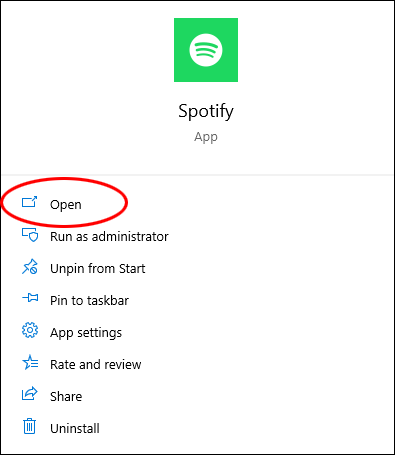
- Åbn menuen med tre prikker øverst til venstre på skærmen.
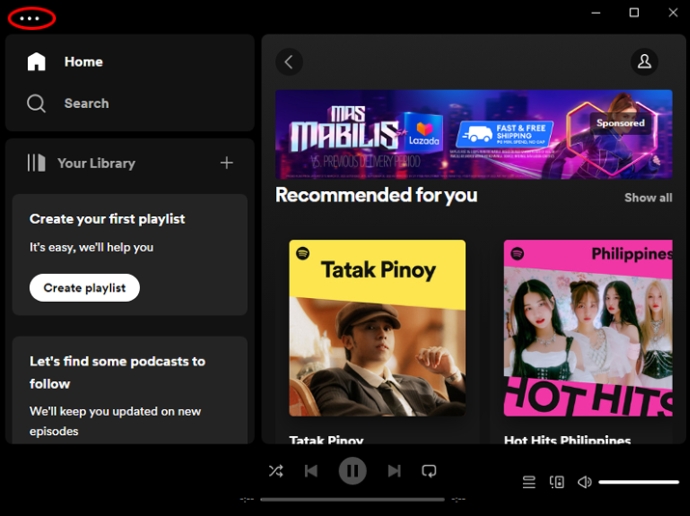
- Gå til sektionen 'Hjælp' ved at glide markøren til bunden af pop op-vinduet.
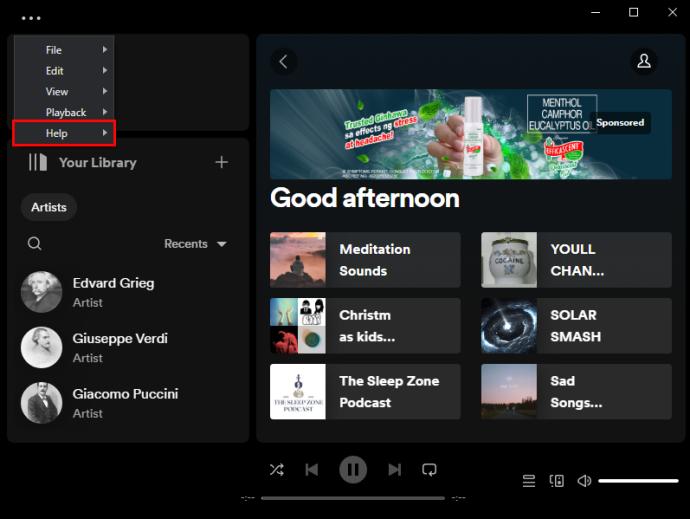
- I den nye undermenu skal du vælge 'Om Spotify.'
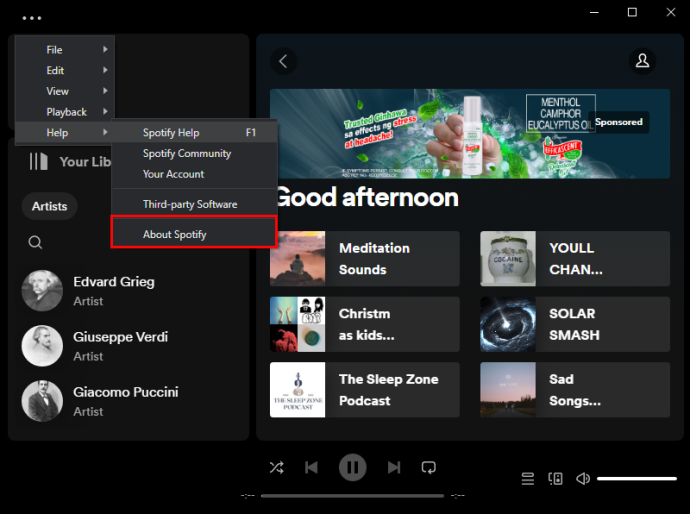
- I dialogboksen kan du se din apps versionsnummer. Hvis din app ikke er opdateret til den nyeste version, vil der være et klikbart link, der muliggør en opdatering.
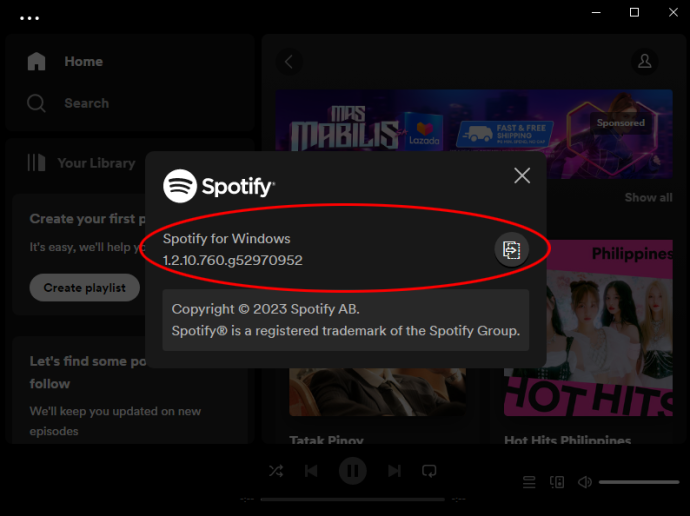
- Klik på linket og vent på, at Spotify opdaterer sig selv.
- Appen bør genstarte af sig selv. Hvis det ikke gør det, skal du genstarte det manuelt ved at lukke vinduet og åbne appen igen.
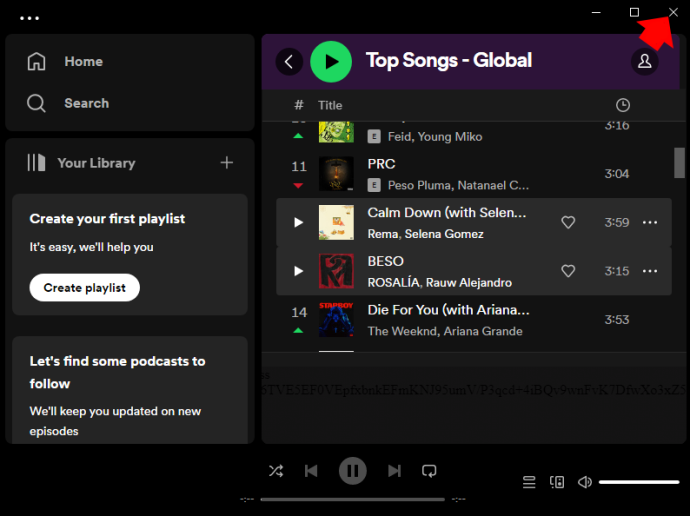
- Find det problematiske nummer, og kontroller, om det afspilles nu.
Ryd Spotify Cache
Rydning af dine Spotify-data kan muligvis slippe af med de fejl og fejl, der får dit spor til at gå ned. Denne midlertidige opbevaring gør, at appen kører jævnere og hurtigere. Men efterhånden som det hober sig op over tid, kan det blive korrupt og give problemer. Af den grund er det nødvendigt af og til at rense din Spotify-cache.
For at gøre det på din computer skal du følge disse trin:
- Åbn Spotify.

- Tryk på dit profilbillede.
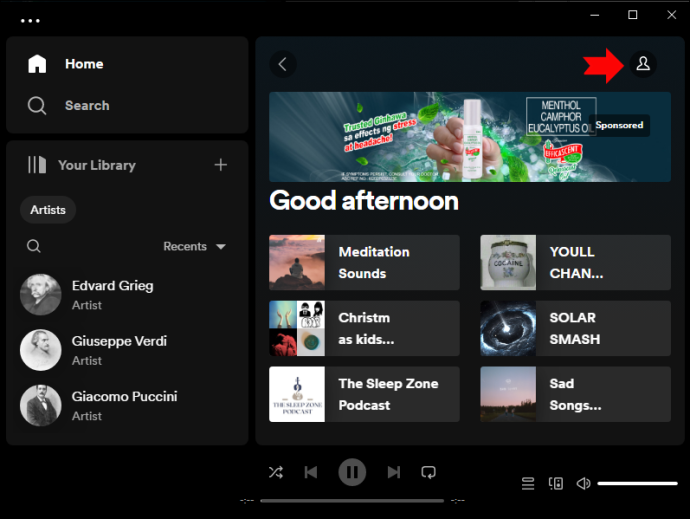
- Vælg 'Indstillinger' i rullemenuen.
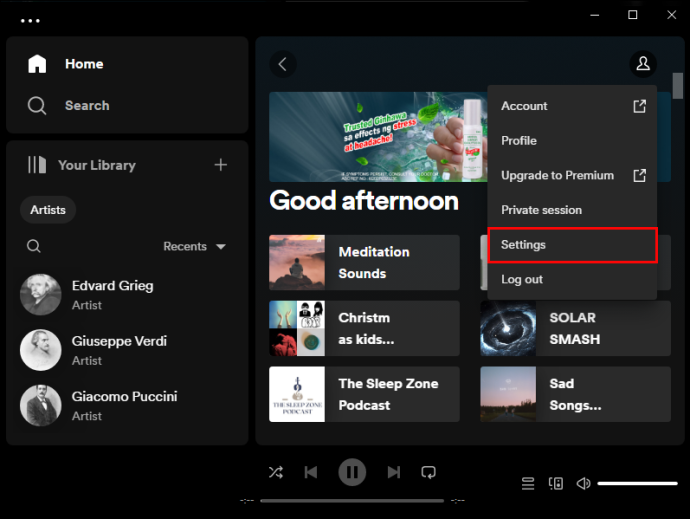
- Naviger til 'Offline-lagerpladsen', og husk, hvor dit Spotify-lager er placeret på din pc.
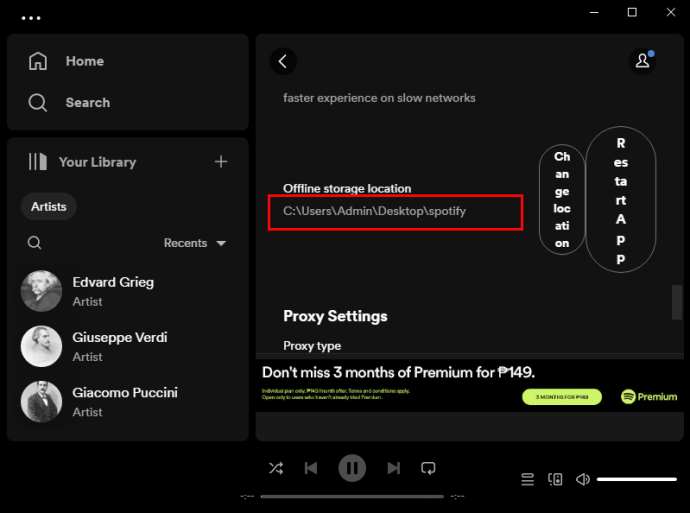
- Find den placering i din File Explorer.
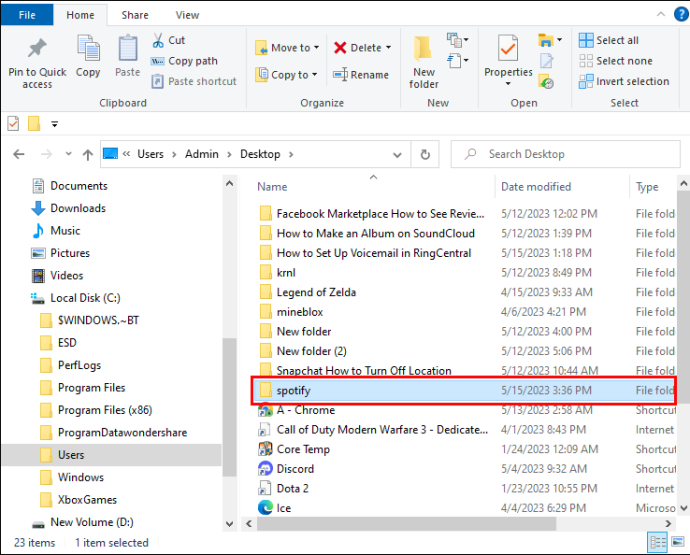
- Slet alle filerne fra den mappe for at rydde din pcs Spotify-cache.
- Gå tilbage til den problematiske sang på Spotify, og prøv at spille den nu.
Her er en anden måde at finde dit Spotify-lager på:
- Tryk på Windows-tasten og bogstavet 'R' på dit tastatur for at åbne dialogboksen 'Kør' på din computer.
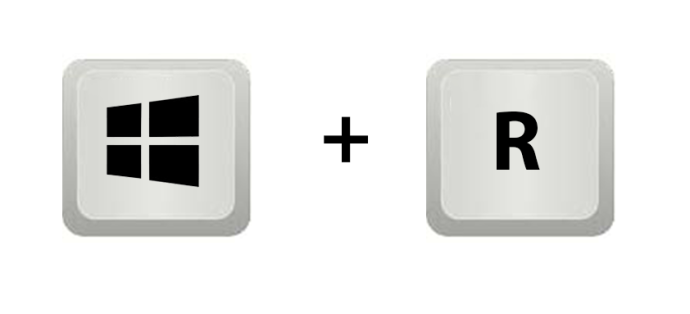
- Indtast '%appdata%.'
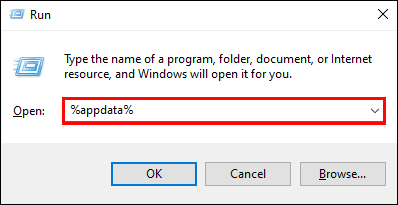
- Tryk på 'OK'.
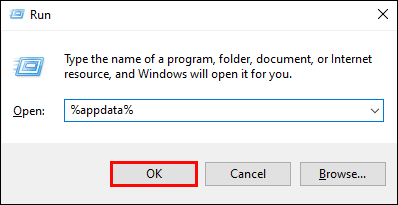
- Du bliver ført til vinduet med datamapper for alle apps på din computer.

- Find Spotify.
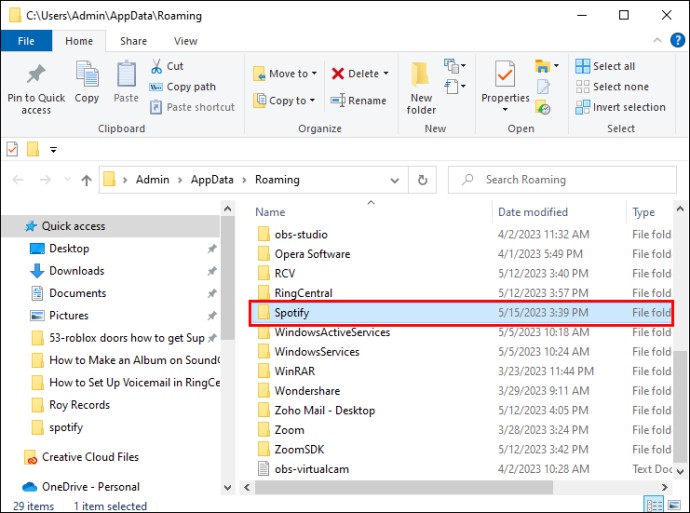
- Gå ind i mappen 'Brugere'.
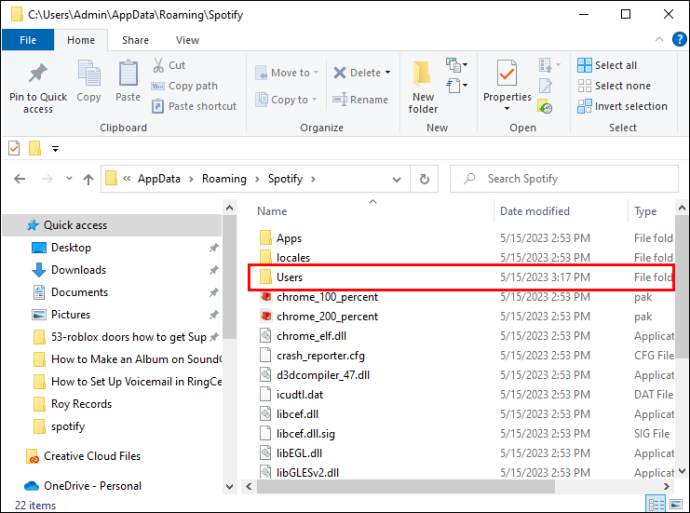
- Åbn en af brugermapperne.
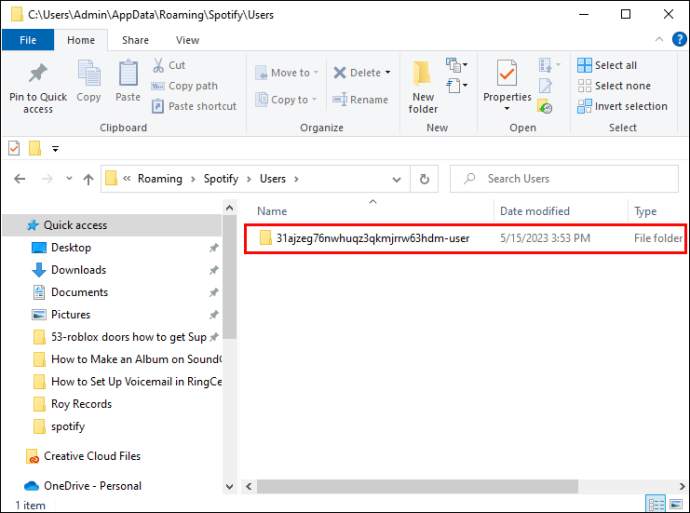
- Find 'local-files.bnk', og slet den.
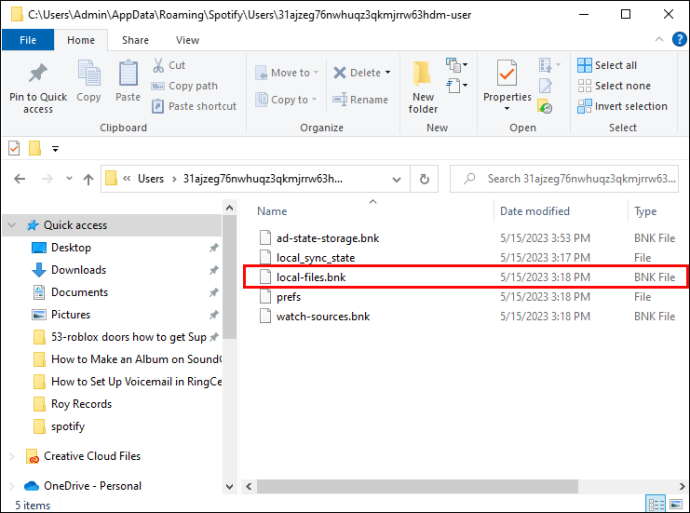
- Gå tilbage til Spotify og kontroller, om nummeret afspilles uden problemer nu.
Deaktiver Spotify-hardwareacceleration
Selvom hardwareacceleration er der for at sikre en jævn og problemfri afvikling af programmet, kan det nogle gange forårsage visse problemer - såsom det, du har at gøre med lige nu.
Sådan deaktiverer du Spotifys accelerationshardware på din computer:
- Åbn Spotify.

- Gå til tre vandrette prikker i øverste venstre hjørne af din skærm.
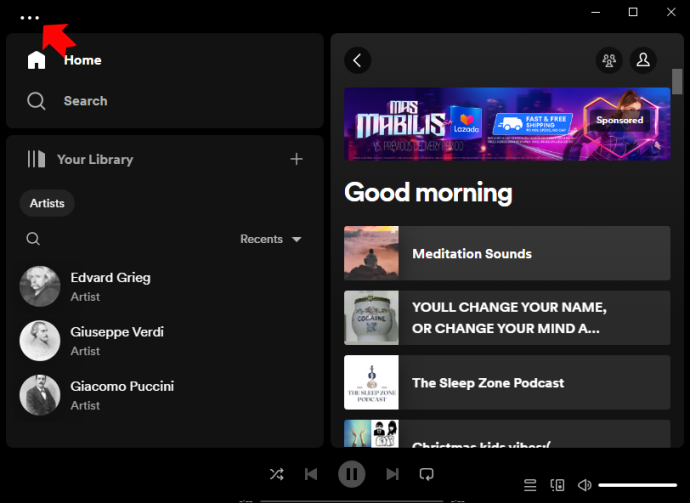
- Skub markøren ned til 'Vis'.
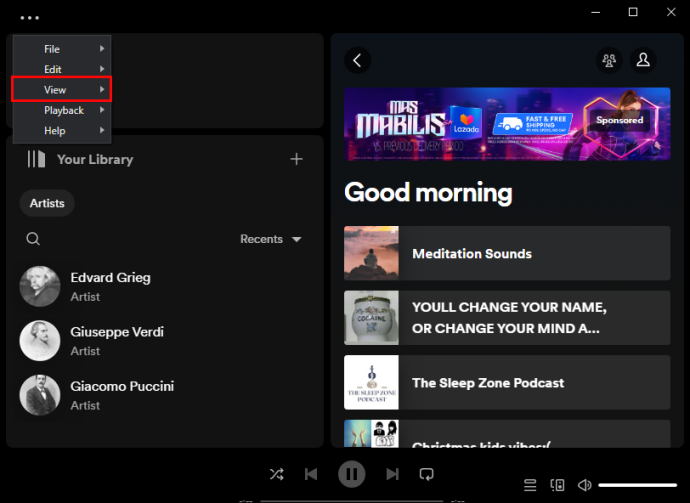
- Klik på 'Hardware Acceleration' i den nye menu, hvis der er et flueben ud for det.
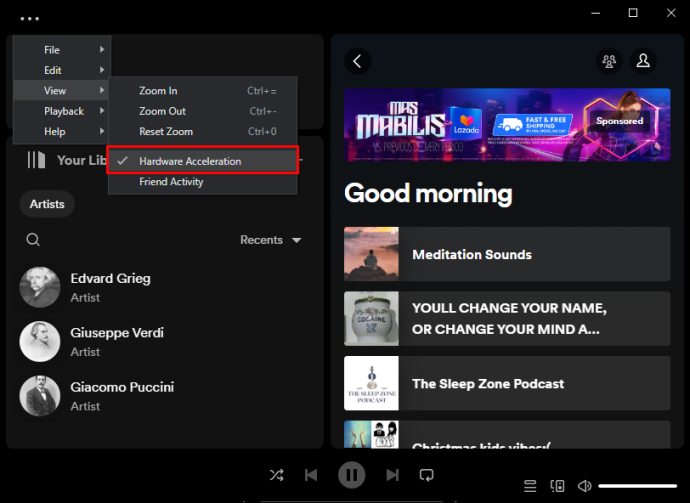
Skift Spotifys lydkvalitet
Hvis du for nylig har skiftet fra Spotifys Premium-plan til en almindelig plan, skal du muligvis justere streamingkvaliteten af din musik for at kunne afspille nogle numre. At ændre lydkvaliteten kunne være løsningen og er bestemt et forsøg værd.
Sådan sænker du Spotify-lydkvaliteten på din pc:
- Start Spotify.

- Klik på dit profilikon.
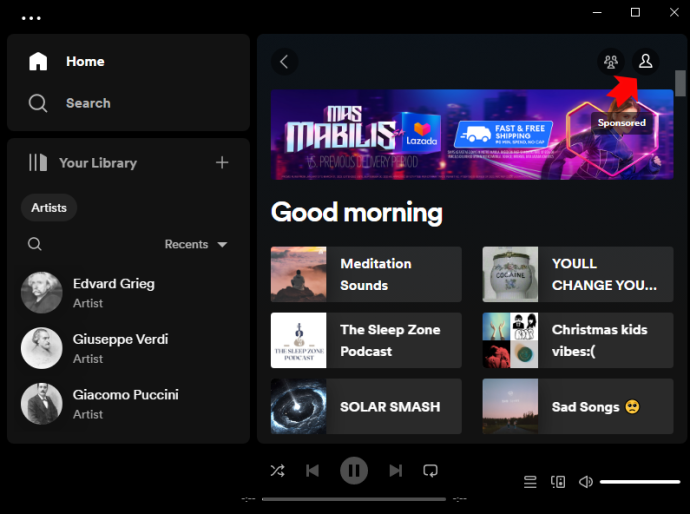
- Vælg 'Indstillinger' i rullemenuen.
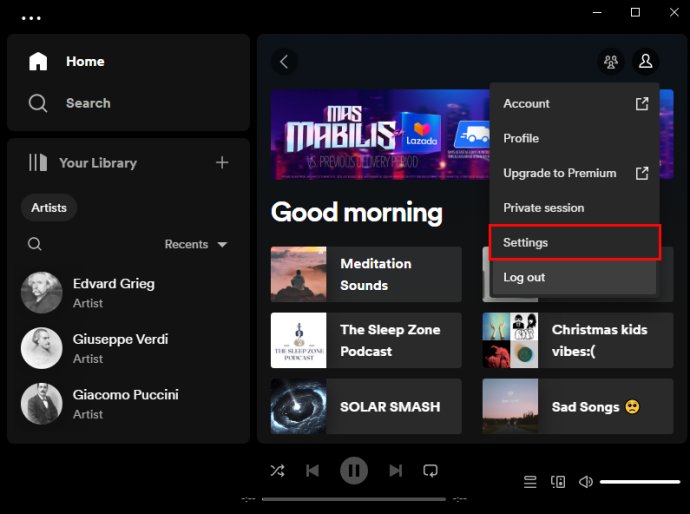
- Naviger til afsnittet 'Lydkvalitet' i den nye menu.
På højre side finder du en anden rullemenu med lydkvalitet. Skift den kvalitet, der tidligere var indstillet til 'Automatisk' eller en af de lavere muligheder.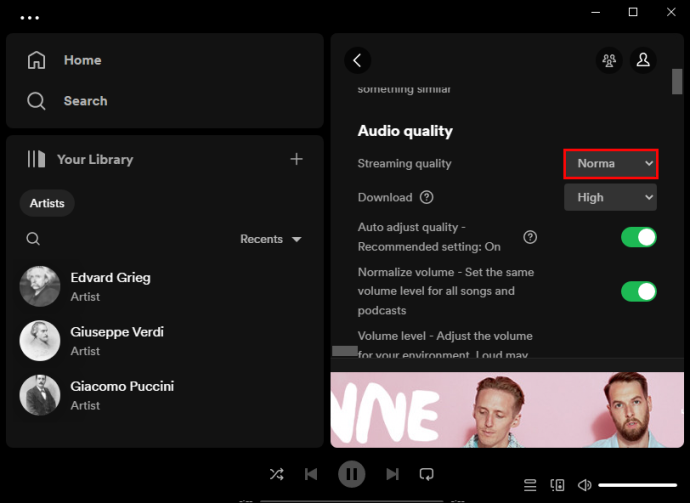
- Genstart Spotify, og prøv det nummer, der ikke spillede før.
Skift Crossfading-værdi
Spotify-sange har normalt en overgangseffekt, der ikke tillader pauser mellem sangene og forbedrer din lytteoplevelse. Selvom denne funktion lyder utrolig, hvis den er indstillet til den højeste værdi, kan det også være årsagen til dine problemer med at spille nogle sange.
Følg disse trin for at ændre Spotifys crossfade-værdi på din computer:
- Åbn Spotify.

- Klik på dit profilbillede.
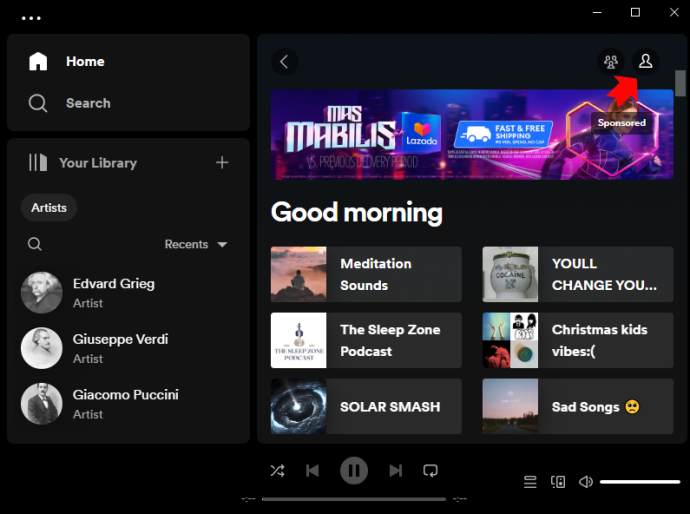
- Gå til 'Indstillinger'.
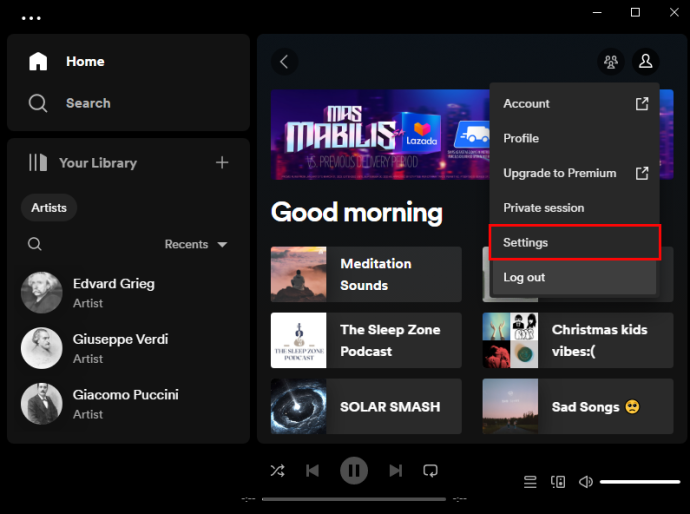
- Under 'Afspilning' skal du sænke antallet af sekunder ud for 'Crossfade-sange' til nul.
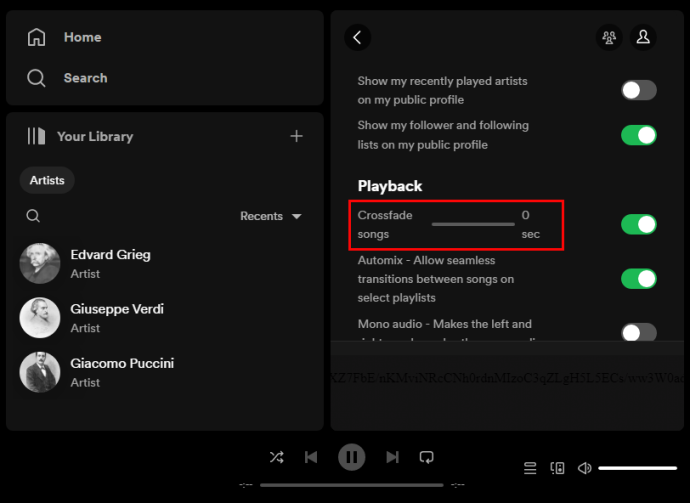
- Tjek, om den problematiske sang afspilles nu.
Skift lydoutputenhed
En mulig årsag til dit Spotify-sporproblem kan være, at du har sat den forkerte outputenhed til lyden, der kommer ud af din pc. Sådan kontrollerer du indstillingen på Windows 10 og Windows 11.
Til Windows 10:
- Åbn Spotify.
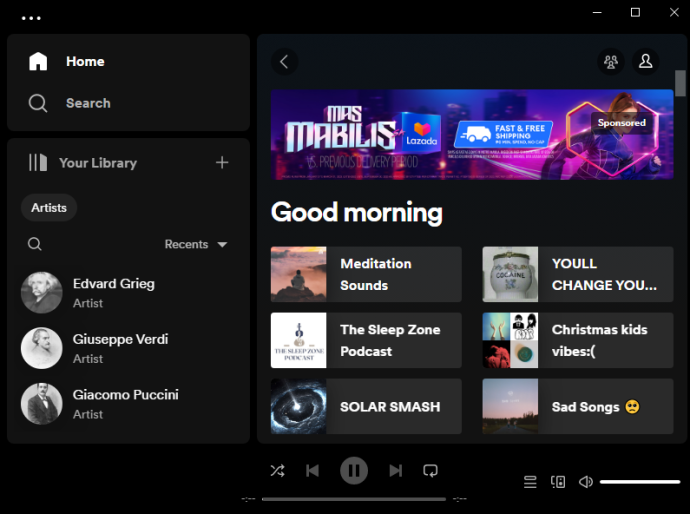
- Tryk på Windows-tasten og bogstavet 'I' på dit tastatur.
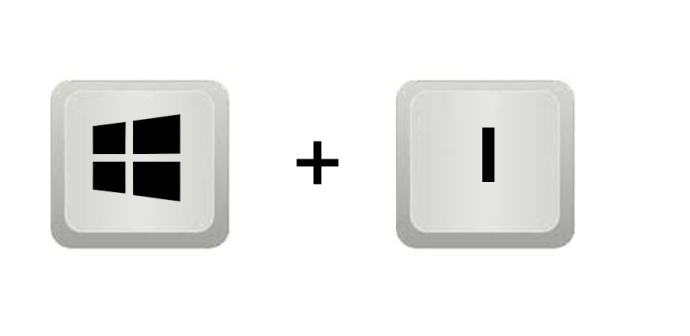
- Gå til 'System'.
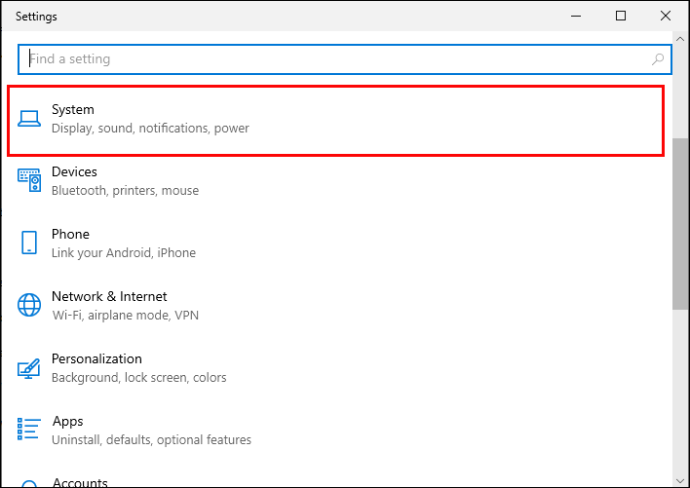
- Åbn 'Lyd' fra venstre sidebjælkemenu.
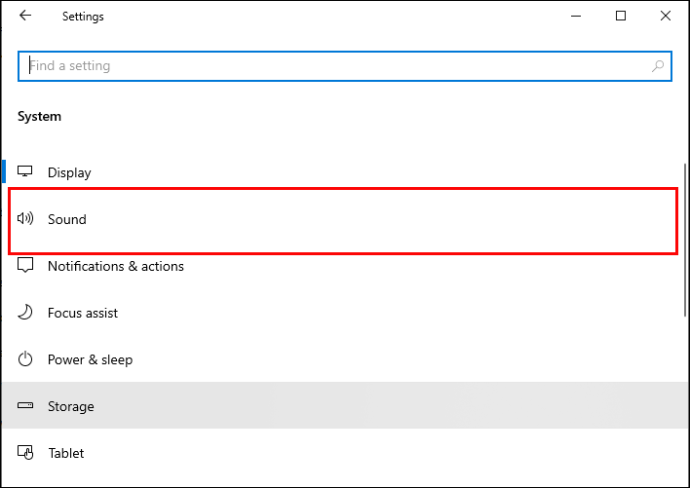
- Tryk på 'Avancerede lydindstillinger'.
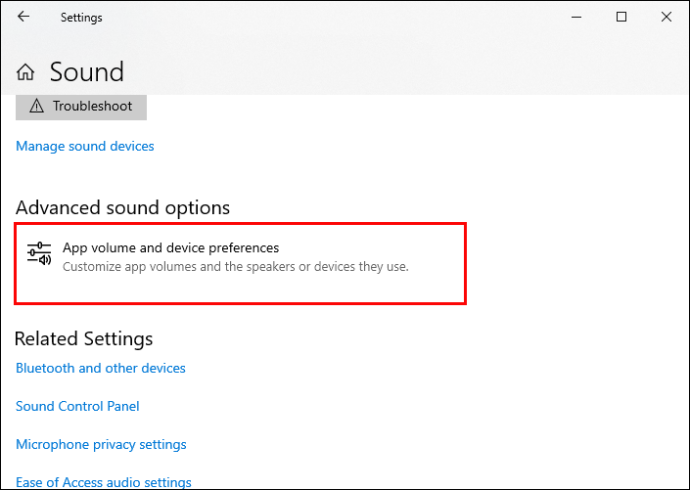
- Under 'App Volume' vil du se 'Spotify Music' og to rullemenuer.
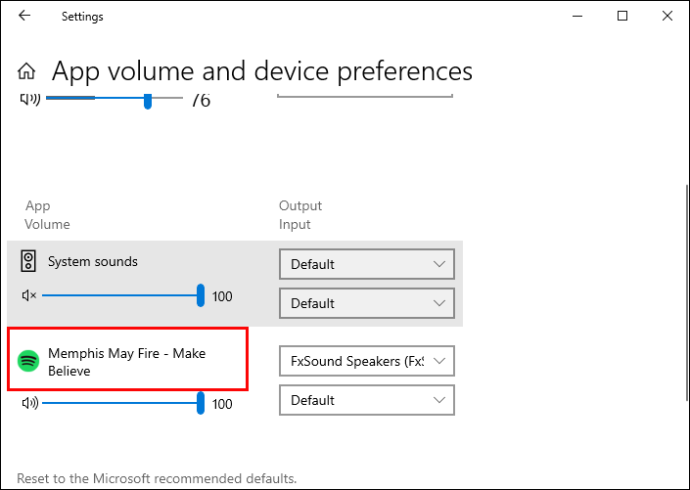
- Indstil 'Output' og 'Input' til 'Standard', hvis det ikke allerede er indstillet til det.
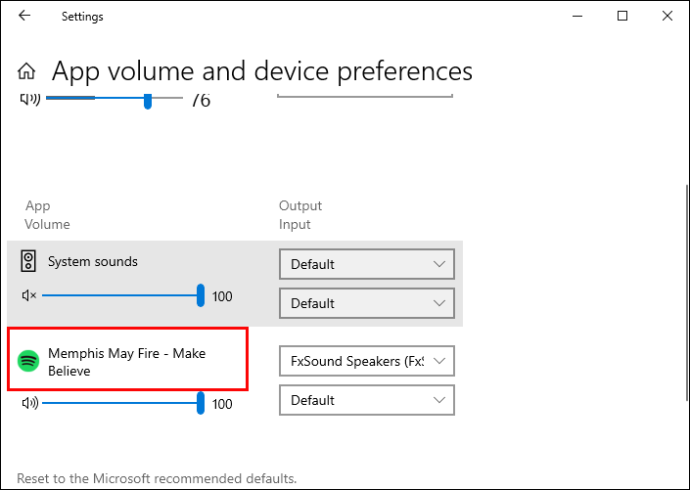
- Gå tilbage til Spotify for at kontrollere, om sangen kan afspilles nu.
Til Windows 11:
- Åbn Spotify.

- Hold Windows-tasten nede og tryk på 'I' på dit tastatur.
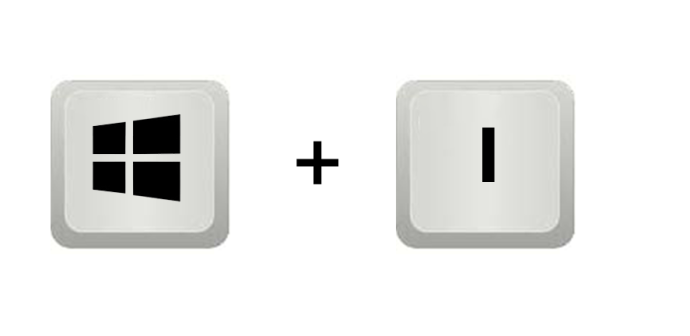
- Gå til 'System'.
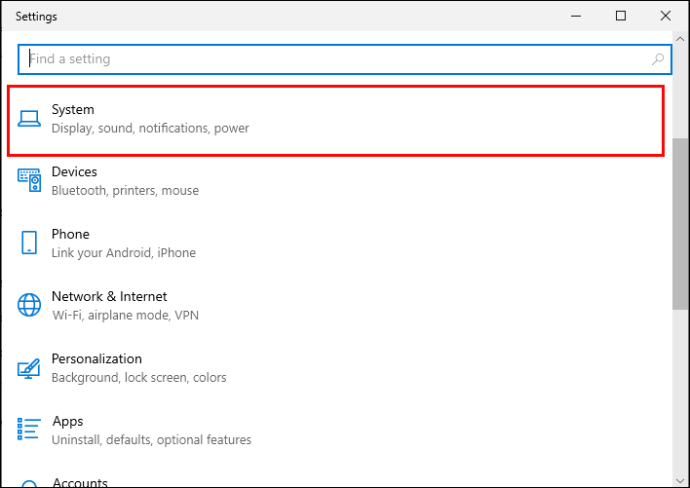
- Åbn 'Lyd'.
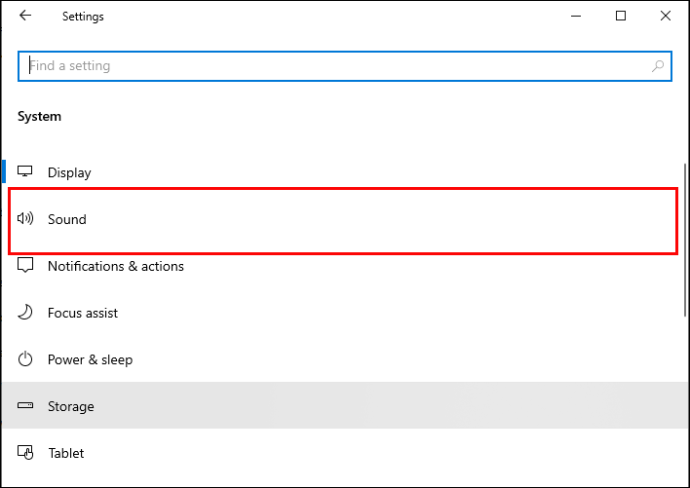
- I afsnittet 'Avanceret' skal du vælge 'Volume Mixer'.
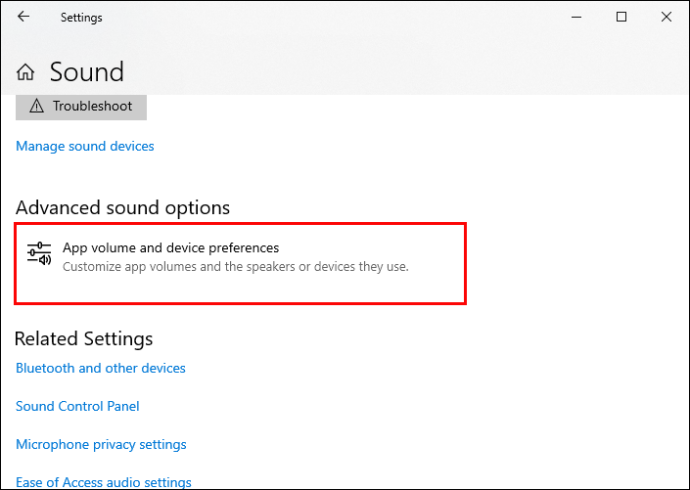
- Du finder 'Spotify Music' under 'Apps'.
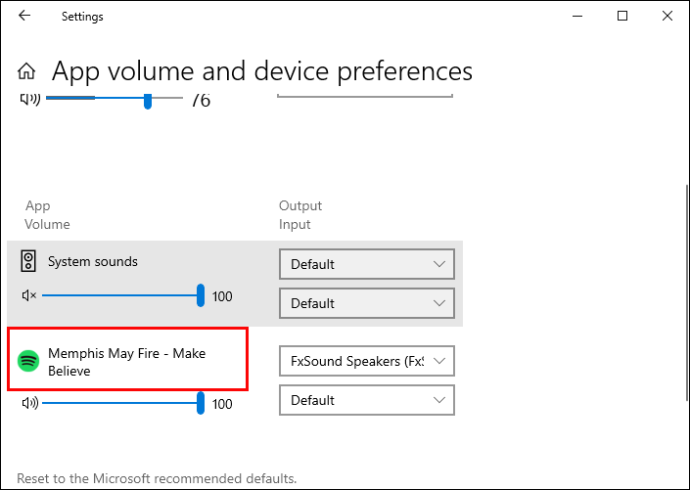
- Indstil outputenheden til 'Standard'.
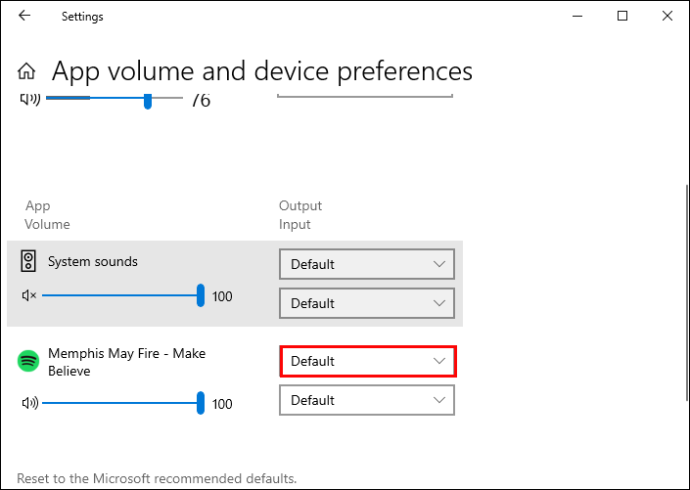
Geninstaller Spotify
Hvis ingen af løsningerne fra ovenstående virker, er geninstallation af Spotify dit sidste håb. Det burde ikke gøre en spektakulær forskel og burde faktisk have samme effekt som at opdatere appen, da det vil give dig den nyeste version. Men det er et forsøg værd, hvis intet andet har løst problemet.
Ofte stillede spørgsmål
Vil download af sangen på Spotify løse fejlen 'Spotify kan ikke spille dette lige nu'?
At downloade sangen eller hele albummet med den problematiske sang kan hjælpe med at løse dette problem. Husk dog, at kun Spotify Premium-abonnenter kan downloade sange og album.
Vil brug af en VPN rette fejlen 'Spotify kan ikke spille dette lige nu'?
Brug af en VPN til at løse dette problem vil kun hjælpe, hvis sangen ikke er tilgængelig i dit område. Det hjælper ikke, hvis det er en sang, som du tidligere har spillet og pludselig ikke kan af ukendte årsager.
hvordan man sender billede til tilbage i Google Docs
Lyt til din yndlingsmusik uden forstyrrelser
Spotify tilbyder en gratis lytteoplevelse til sine desktop-brugere. Ikke desto mindre kan der være nogle problemer med at spille nogle numre, som ikke altid løses med den enkle genstartsknap. For at udstyre dig selv med viden om, hvordan du løser denne fejl, skal du bruge tips og tricks fra denne artikel.
Har du nogensinde stødt på dette problem på Spotify? Har pointerne fra denne artikel hjulpet dig med at løse det? Fortæl os i kommentarfeltet nedenfor.









